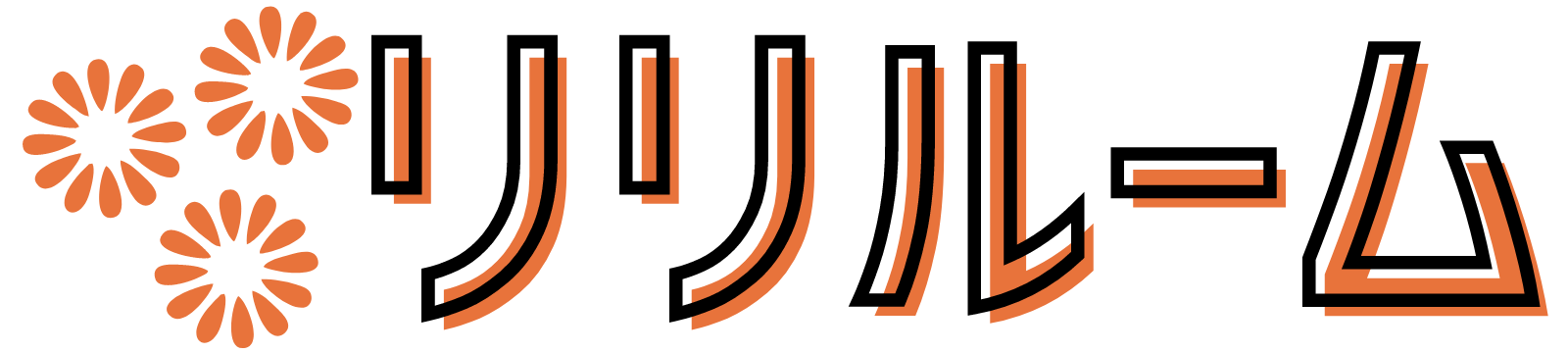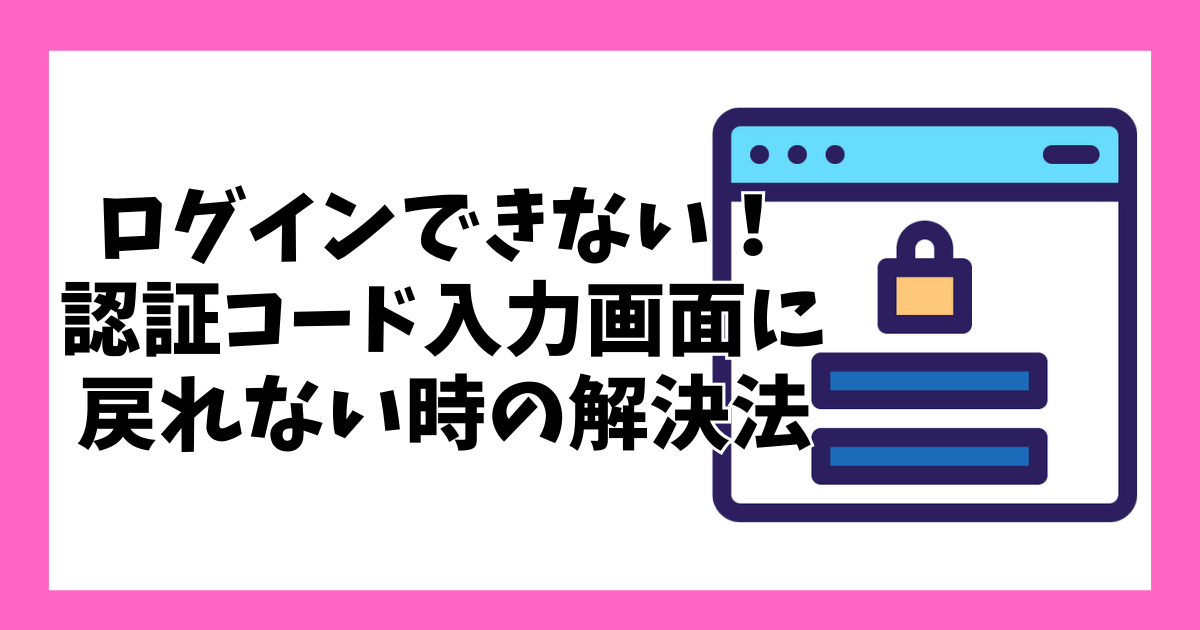まず確認!認証コード入力画面に戻れない主な原因

原因①:ブラウザの「戻る」操作でセッションが切れた
「戻る」ボタンを押してしまうと、一度入力した内容が消えてしまったり、セッションが切れてしまうことがあります。特にセキュリティの高いサービスでは、こうした動作を制限することで不正アクセスや個人情報の漏洩を防いでいるんです。
また、「進む」「戻る」を繰り返すような操作も、意図せずセッションを切らしてしまう原因になります。気づかないうちに自動的にログアウト状態になっていた、という方も多いのではないでしょうか?
一見便利な「戻る」操作ですが、ログイン手続きの途中ではなるべく使わないように意識することが大切です。
原因②:スマホやPCでの操作ミス・タブの切り替え
認証コードが届いて、すぐに入力したいのに、うっかり別の画面を見ようとしたり、違うアプリやタブを開いてしまうと、元の画面に戻れなくなることがあります。
スマホで操作している場合は、LINEやメール通知に気を取られてしまい、誤って認証画面を閉じてしまうこともよくあります。
特に、「認証コードをコピーしようとして切り替えたら、画面がリセットされた」という声も多く、コードの確認と入力はなるべく同じデバイスや画面内で完結させるのがおすすめです。
原因③:そもそも戻れない設計になっている
一部のセキュリティを重視したサービスでは、一度認証コードの入力画面を離れると、再表示ができない仕組みになっています。
これは、悪意のある第三者がログイン手続きを繰り返すのを防ぐためのものです。
たとえば、金融系やメールサービスなどでは、ワンタイムパスワードのように「一度限りのアクセス」であることを前提とした設計がなされています。
こういった場合、画面が戻せないのは「バグ」ではなく、利用者を守るための仕様なのです。そのため、元の画面に戻るのではなく、新たにログイン手順を最初からやり直すことが必要になります。
原因④:通信環境が不安定な状態だった
電波が弱かったり、Wi-Fiが不安定だったりすると、ログイン手続きの途中で画面が正しく表示されなかったり、読み込みが止まってしまうことがあります。特に電車の中やカフェ、建物の奥まった場所などでは通信が途切れがちです。
さらに、スマホが省電力モードになっていると、自動的に通信速度が制限されてしまうこともあるため注意が必要です。動画を読み込む時に時間がかかるような場所では、ログインなど大事な操作は避けた方が安心です。
また、アプリによっては一瞬でも通信が切れると「セッションエラー」となり、最初からやり直しになるケースもあります。できるだけ安定したWi-Fiやモバイル回線を使って操作するようにしましょう。
原因⑤:認証コードの有効期限が切れてしまった
認証コードには時間制限があることが多く、数分以内に入力しないと無効になることがあります。コードが届いたのに「あとで入力しよう」と思って放置していると、あっという間に期限が切れてしまうんです。
また、一部のサービスでは「1回限りの使用」に設定されているコードもあり、他の端末で開こうとしただけで無効になってしまうことも。特にメールで届くコードは、開封してからカウントが始まる場合もあるため、すぐに確認・入力するのがベストです。
認証コードは「届いた瞬間が勝負」と思って、手元に準備してからログイン操作を始めると安心ですね。
今すぐできる!認証コード画面に戻れない時の対処法

対処①:ログイン手順を最初からやり直す
まずは焦らずに、最初からログインの手順をやり直してみましょう。一度画面を閉じて、再度アクセスするだけで解決することも多いです。
特に、一度でも認証コード画面から離れてしまった場合やエラーメッセージが出た場合は、セッションが切れている可能性があります。
そのような時は、いったんブラウザを閉じるか、アプリを完全に終了してから、再度最初のログインページにアクセスし直すのが安心です。また、できればその際には端末を再起動して、動作をスムーズにしてから再挑戦するとより効果的ですよ。
対処②:別のブラウザ・端末で再ログインしてみる
スマホからうまくいかない時は、パソコンからログインを試してみるのも良い方法です。逆に、パソコンでうまくいかない場合は、スマホからアクセスしてみるなど、デバイスを切り替えるだけでうまくいくことがあります。
また、使用しているブラウザを変更するのも効果的です。たとえばSafariからChrome、またはEdgeに切り替えると、セッションエラーや画面の崩れが解消されることもあります。
ブラウザによって動作の安定性が異なるため、複数試してみる価値は十分にあります。
対処③:キャッシュやCookieを削除して試す
スマホやパソコンには、以前アクセスした際のデータ(キャッシュやCookie)が残っていることがあります。この情報が原因で、正常にログインできなくなることがあるんです。
特に、以前のログイン情報や認証コードがブラウザに保存されていると、それが邪魔をしてログインができなくなることも。設定メニューから「閲覧履歴の削除」や「キャッシュのクリア」を選び、データをリセットしてからもう一度試してみましょう。
削除後は一度ブラウザを再起動してからアクセスするのがおすすめです。これだけで、問題があっさり解決することもよくあります。
対処④:認証コードの再送信をリクエストする
ログイン画面に「コードを再送信」や「再発行」などのボタンがある場合は、そこから新しい認証コードを受け取り、もう一度チャレンジしてみましょう。多くのサービスでは、認証コードがメールやSMSで届きますので、受信箱や迷惑メールフォルダもしっかりチェックしてくださいね。
再送信しても届かない場合は、通信環境を確認したり、受信設定に問題がないかも見直してみましょう。
また、同じ操作を何度も繰り返すと一時的に制限がかかることもあるため、数分ほど間をおいてから再試行するとスムーズです。
対処⑤:時間をおいて再チャレンジする
一時的な不具合やアクセスの集中によって、サービス側の処理が不安定になっている可能性があります。特に夜間や月末など、多くの人が利用するタイミングではこうしたトラブルが起きやすいです。
そんなときは、少し時間を置くのが効果的。目安としては10分〜30分程度待ってから、再度ログイン操作を試してみましょう。それだけでスムーズにログインできるケースもたくさんあります。
可能であれば、時間を変えてアクセスする、混雑しやすい時間帯を避けるといった工夫もおすすめです。
対処⑥:サポート窓口に問い合わせる
上記のすべてを試しても問題が解決しない場合は、無理に操作を続けず、サービスの公式サポートに連絡しましょう。
「問い合わせって難しそう…」と感じる方もいらっしゃるかもしれませんが、多くのサービスではチャットサポートや問い合わせフォームが用意されていて、気軽に相談できます。
その際、トラブルが発生した状況や、試した手順、使用している端末(スマホ・パソコンなど)やブラウザ名なども一緒に伝えると、対応がスムーズになります。丁寧に対応してもらえることが多いので、安心して頼ってみてくださいね。
アプリ・サービス別|認証コード再入力できない時の対処例
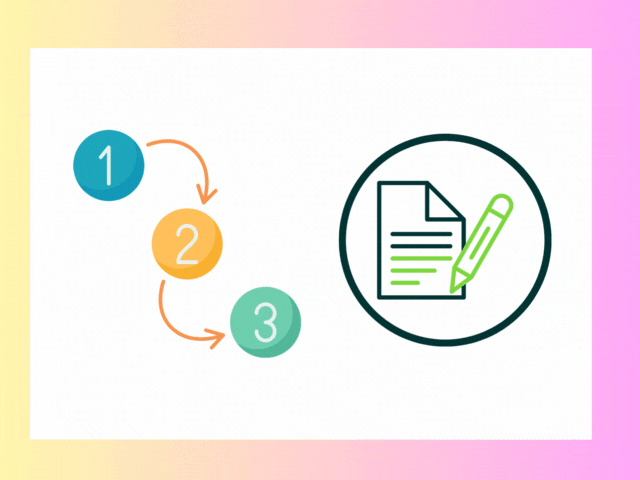
LINEで認証コードが入力できない時の対策
LINEの場合は、一度アプリを完全に終了し、再起動してからログイン手続きをやり直すことで改善することがあります。バックグラウンドでアプリが動いていると正常に切り替わらないことがあるため、タスク一覧からしっかり終了させましょう。
それでもうまくいかない場合は、別のログイン方法を試してみてください。たとえば、電話番号やメールアドレス、もしくはFacebook連携などを使った方法に切り替えることが可能です。
また、アプリのバージョンが古いと不具合が発生しやすくなるため、最新版にアップデートしてから試すのも効果的です。必要に応じてアプリの再インストールも視野に入れてみてください。
Googleアカウントの2段階認証で困ったら
Googleの2段階認証では、ログイン時に認証コードが届かない・入力できないといったトラブルが発生することがあります。
そんなときは、事前に発行しておいた「バックアップコード」を使ってログインすることができます。このコードは紙に控えておくか、安全なメモアプリなどに保存しておくと便利です。
また、Google認証システムアプリ(Google Authenticator)や、スマートフォンの通知による承認機能を活用するのもおすすめです。登録済みの別端末(例えばタブレットなど)に認証リクエストが届くこともあるので、普段使っていない端末も確認してみましょう。
PayPay・楽天など金融系アプリでの注意点
PayPayや楽天など、金融系アプリは特にセキュリティが厳しく設定されています。そのため、ログインに何度も失敗すると一時的にアカウントがロックされてしまうこともあります。
まずは、届いたメールやSMSに記載されている「再認証リンク」や「パスワード再設定リンク」を探してみましょう。それでも解決しない場合は、各アプリのヘルプセンターやカスタマーサポートに問い合わせるのが一番安心です。
アプリによっては、本人確認のために身分証の提出や、電話認証が求められるケースもありますので、落ち着いて指示に従いましょう。金融アプリに関しては「焦らず、正確に操作する」ことが大切です。
二度と困らないために!認証コード入力で失敗しないコツ
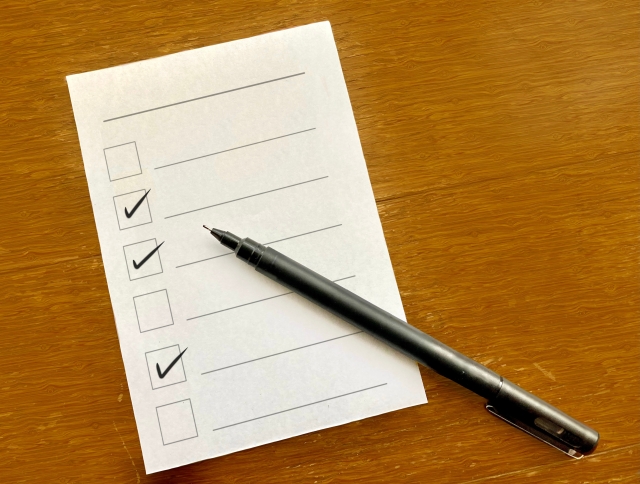
認証コードはすぐにメモ or コピーしておく
コードが届いたら、まずはメモするかコピーしておきましょう。万が一画面を切り替えた場合や、戻れなくなってしまった場合でも安心して入力できます。
おすすめなのは、コードが表示された瞬間にメモアプリや紙に書き写す、もしくは長押ししてコピーしておくことです。そうすることで、操作中に画面が変わっても、コードが手元に残っているのであわてずにすみます。
また、メールやSMSでコードが届く場合は、画面を開いたままにしておくよりも、コピーしてすぐに認証画面に戻る方が安全です。通知のタップ操作ではなく、手動で切り替えるとトラブルを防げます。
画面の切り替えはなるべく避けて操作する
ログイン手続きを進めている最中は、できるだけほかのアプリやブラウザのタブを開かないようにしましょう。途中で違う画面を開いてしまうと、認証セッションが切れてしまうことがあり、最初からやり直しになることも。
認証コードを入力する場面では、ほんの少しの操作の違いが結果に大きく影響することがあります。たとえば、通知を見ようとしただけでログイン状態が解除される、ということも珍しくありません。
短時間の集中がポイントです。通知などは一時的にオフにして、他の操作を控えるようにするだけで、成功率がぐんとアップしますよ。
Wi-Fiや電波状況を安定させてから操作する
通信が不安定だと、ログイン画面や認証コードの入力画面が正しく表示されなかったり、途中で接続が切れてしまうことがあります。そのため、ログインや認証の操作を始める前に、自分が今いる場所の通信状態を確認するのがとても大切です。
もし可能であれば、モバイルデータ通信よりも安定したWi-Fiを使うのがおすすめです。特に自宅のインターネット環境であれば、途中で電波が切れる心配が少なく、安心して操作が進められます。
また、スマホの省電力モードやデータ節約設定がオンになっていると、アプリの動作や通信が制限される場合があります。ログイン前には、そういった設定も一度オフにしておくと、スムーズに進められることが多いですよ。
有効期限内にすぐ入力する意識をもつ
認証コードにはほとんどの場合、有効期限が設定されています。中には2〜5分ほどで期限が切れてしまうものもあるため、「後でやろう」と思って放置していると、せっかく届いたコードが使えなくなってしまうことも。
メールやSMSでコードが届いたら、すぐに開いて、なるべくその場で入力を終わらせてしまいましょう。コードをコピーしておくと、さらに入力がスムーズになります。
また、一部のサービスでは、認証コードが一度読み込まれただけで「使用済み」と判断される場合もあります。他の端末やアプリで通知を開いただけでも、認証が無効になるケースがあるので、できるだけひとつの画面で完結させる意識が大切です。
認証コードは「すぐ入力」が鉄則。ちょっとした意識で、ログインの成功率がぐんと上がりますよ。
どうしても解決できないときは?
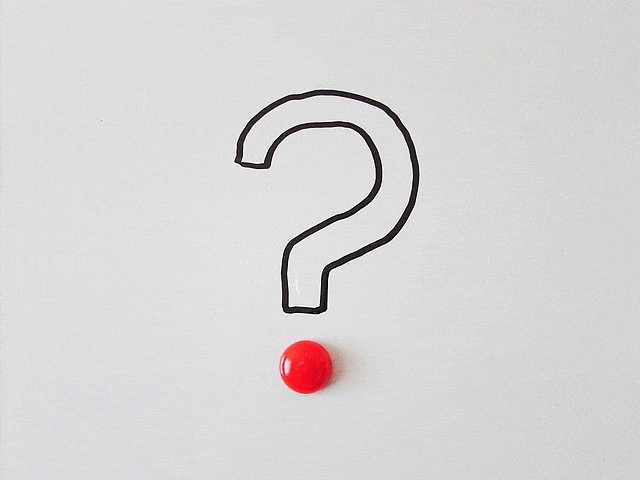
各サービスのサポート窓口に連絡する
どうしても自力で解決できない場合は、迷わず公式のサポート窓口に連絡してみましょう。公式サイトの「お問い合わせ」ページや、アプリ内にあるヘルプメニューから簡単にアクセスできるようになっています。
最近は、メールだけでなくチャットサポートやLINE連携など、すぐにやりとりができる手段を用意しているサービスも増えています。サポート担当の方が丁寧に案内してくれるので、専門的な知識がなくても心配いりません。
また、時間帯によっては混み合っていて返信に時間がかかる場合もあります。可能であれば、余裕のある時間帯や平日の日中などを狙って問い合わせるとスムーズです。
問い合わせ時に伝えるとスムーズな情報とは?
・どの画面で止まっているのか
(例:認証コード入力画面が消えてしまった、エラーメッセージが表示されたなど)
・使っているスマホやブラウザの種類
(例:iPhoneでSafariを使用、AndroidでChromeを使用 など)
・これまでに試した対処法の内容
(例:再ログイン、キャッシュ削除、端末再起動など)
・問題が発生した日時や回数
こうした情報をあらかじめ整理して伝えることで、担当者が状況を正確に把握でき、より的確なアドバイスやサポートを受けることができます。
「どう説明すればいいかわからない…」という時は、画面のスクリーンショットを添えるのもおすすめですよ。
まとめ

認証コードの入力で困ったときは、焦らずに原因を一つずつチェックして、対処法を試してみてくださいね。この記事の内容が、少しでもあなたのお役に立てれば嬉しいです♪
今後は、予防のポイントを意識しながら操作してみると、トラブルもグッと減りますよ。